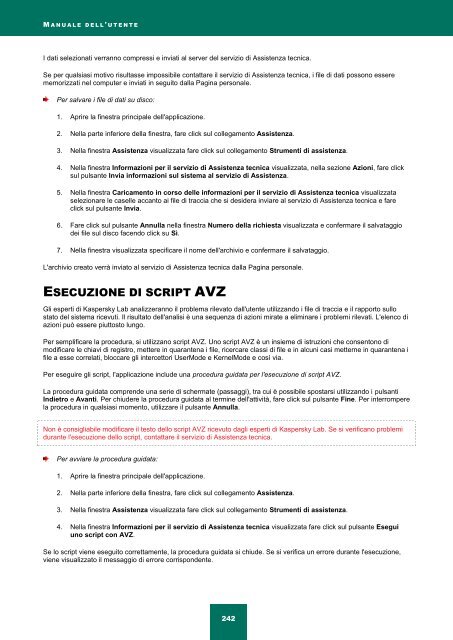Ladda ner PDF - Index of - Kaspersky-labs.com
Ladda ner PDF - Index of - Kaspersky-labs.com
Ladda ner PDF - Index of - Kaspersky-labs.com
You also want an ePaper? Increase the reach of your titles
YUMPU automatically turns print PDFs into web optimized ePapers that Google loves.
M A N U A L E D E L L ' U T E N T E<br />
I dati selezionati verranno <strong>com</strong>pressi e inviati al server del servizio di Assistenza tecnica.<br />
Se per qualsiasi motivo risultasse impossibile contattare il servizio di Assistenza tecnica, i file di dati possono essere<br />
memorizzati nel <strong>com</strong>puter e inviati in seguito dalla Pagina personale.<br />
Per salvare i file di dati su disco:<br />
1. Aprire la finestra principale dell'applicazione.<br />
2. Nella parte inferiore della finestra, fare click sul collegamento Assistenza.<br />
3. Nella finestra Assistenza visualizzata fare click sul collegamento Strumenti di assistenza.<br />
4. Nella finestra Informazioni per il servizio di Assistenza tecnica visualizzata, nella sezione Azioni, fare click<br />
sul pulsante Invia informazioni sul sistema al servizio di Assistenza.<br />
5. Nella finestra Caricamento in corso delle informazioni per il servizio di Assistenza tecnica visualizzata<br />
selezionare le caselle accanto ai file di traccia che si desidera inviare al servizio di Assistenza tecnica e fare<br />
click sul pulsante Invia.<br />
6. Fare click sul pulsante Annulla nella finestra Numero della richiesta visualizzata e confermare il salvataggio<br />
dei file sul disco facendo click su Sì.<br />
7. Nella finestra visualizzata specificare il nome dell'archivio e confermare il salvataggio.<br />
L'archivio creato verrà inviato al servizio di Assistenza tecnica dalla Pagina personale.<br />
ESECUZIONE DI SCRIPT AVZ<br />
Gli esperti di <strong>Kaspersky</strong> Lab analizzeranno il problema rilevato dall'utente utilizzando i file di traccia e il rapporto sullo<br />
stato del sistema ricevuti. Il risultato dell'analisi è una sequenza di azioni mirate a eliminare i problemi rilevati. L'elenco di<br />
azioni può essere piuttosto lungo.<br />
Per semplificare la procedura, si utilizzano script AVZ. Uno script AVZ è un insieme di istruzioni che consentono di<br />
modificare le chiavi di registro, mettere in quarantena i file, ricercare classi di file e in alcuni casi metterne in quarantena i<br />
file a esse correlati, bloccare gli intercettori UserMode e KernelMode e così via.<br />
Per eseguire gli script, l'applicazione include una procedura guidata per l'esecuzione di script AVZ.<br />
La procedura guidata <strong>com</strong>prende una serie di schermate (passaggi), tra cui è possibile spostarsi utilizzando i pulsanti<br />
Indietro e Avanti. Per chiudere la procedura guidata al termine dell'attività, fare click sul pulsante Fine. Per interrompere<br />
la procedura in qualsiasi momento, utilizzare il pulsante Annulla.<br />
Non è consigliabile modificare il testo dello script AVZ ricevuto dagli esperti di <strong>Kaspersky</strong> Lab. Se si verificano problemi<br />
durante l'esecuzione dello script, contattare il servizio di Assistenza tecnica.<br />
Per avviare la procedura guidata:<br />
1. Aprire la finestra principale dell'applicazione.<br />
2. Nella parte inferiore della finestra, fare click sul collegamento Assistenza.<br />
3. Nella finestra Assistenza visualizzata fare click sul collegamento Strumenti di assistenza.<br />
4. Nella finestra Informazioni per il servizio di Assistenza tecnica visualizzata fare click sul pulsante Esegui<br />
uno script con AVZ.<br />
Se lo script viene eseguito correttamente, la procedura guidata si chiude. Se si verifica un errore durante l'esecuzione,<br />
viene visualizzato il messaggio di errore corrispondente.<br />
242